CentOS8にVirtualBoxクライアント拡張機能をインストールする方法
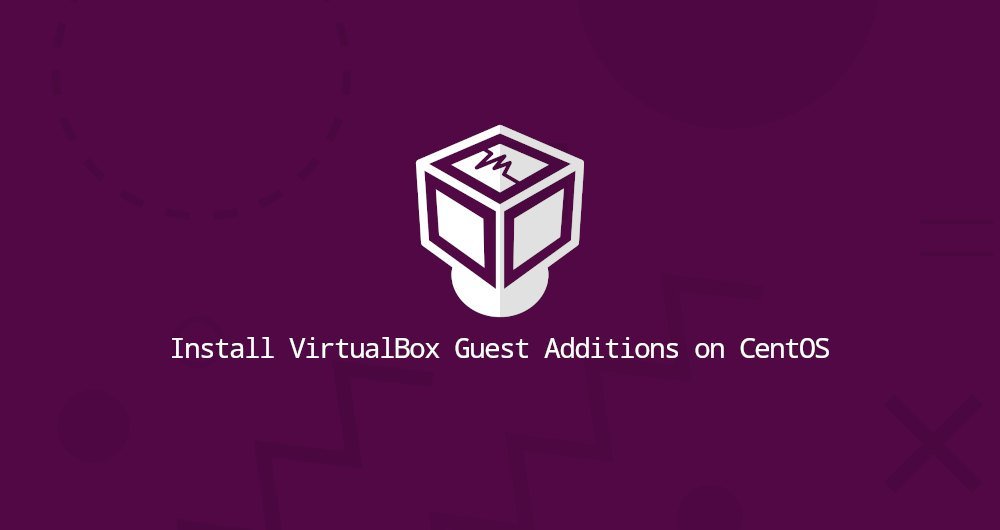
[ VirtualBox](https://www.virtualbox.org/)は、複数のゲストオペレーティングシステム(仮想マシン)を同時に実行できる、オープンソースのクロスプラットフォーム仮想化ソフトウェアです。
VirtualBoxは、一連のドライバーとアプリケーション(VirtualBoxクライアント拡張機能)を提供します。これらをゲストオペレーティングシステムにインストールして、共有フォルダー、共有ペーストボード、マウスポインター統合など、クライアントの機能を拡張できます。良いビデオサポートなど。
この記事では、CentOS8クライアントにVirtualBoxクライアント拡張機能をインストールする方法について説明します。
1.CentOSクライアントにクライアント拡張機能をインストールします##
VirtualBoxには、サポートされているすべてのゲストオペレーティングシステムのクライアント拡張機能のインストールパッケージが含まれている「VBoxGuestAdditions.iso」というISOイメージが付属しています。このファイルはホストに配置され、VirtualBoxグラフィックマネージャーを使用してクライアントにマウントできます。マウントが完了したら、これらの拡張機能をクライアントにインストールできます。
以下の手順に従って、CentOS8デスクトップまたはサーバークライアントにVirtualBoxクライアント拡張機能をインストールします。
-
VirtualBox GraphicsManagerを開きます
-
CentOSゲスト仮想マシンを起動します
-
rootまたは別のsudoユーザーとしてログインし、カーネルモジュールの構築に必要なパッケージをインストールします。
sudo dnf install gcc kernel-devel kernel-headers dkms make bzip2 perl
- 以下に示すように、仮想マシンのメニューから、[デバイス]-> [ゲスト追加CDイメージの挿入]をクリックします。
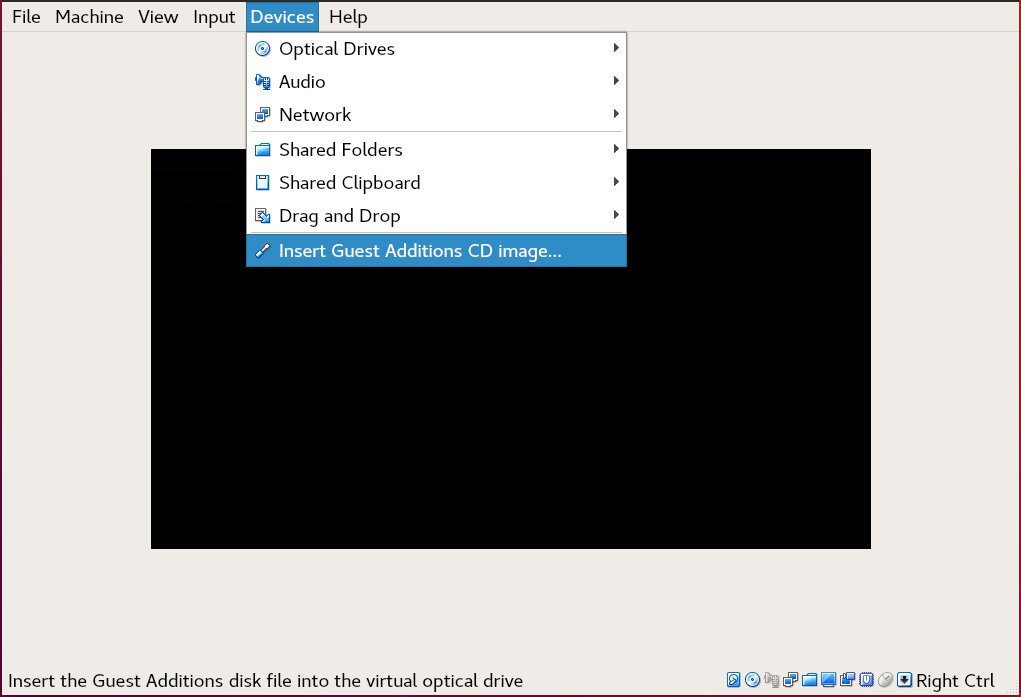
ゲストオペレーティングシステムにCD-ROMがないというエラーメッセージが表示された場合は、仮想マシンを停止して、仮想マシンの設定を開きます。 [ストレージ]タブで、プラス記号をクリックして新しいCD-ROMを追加します(オプションのデバイスを追加します)。完了したら、仮想マシンを再起動します。
- CentOSクライアントターミナルを開き、新しいディレクトリを作成して、ISOファイルをマウントします。
sudo mkdir -p /mnt/cdrom
sudo mount /dev/cdrom /mnt/cdrom
- 最近作成されたディレクトリに移動し、
VBoxLinuxAdditions.runスクリプトを実行して、クライアント拡張機能をインストールします。
cd /mnt/cdrom
sudo sh ./VBoxLinuxAdditions.run --nox11
--nox11オプションは、xtermウィンドウを開かないようにインストーラーに指示します。
出力は次のとおりです。
Verifying archive integrity... All good.
Uncompressing VirtualBox 6.0.16 Guest Additions for Linux..............
VirtualBox Guest Additions: Starting.
- CentOSクライアントシステムを再起動して、変更を有効にします。
sudo shutdown -r now
- 仮想マシンが起動したら、ログインしてインストールが成功したことを確認し、
lsmodコマンドを使用して、カーネルモジュールが正しくロードされたことを確認します。
lsmod | grep vboxguest
出力は次のようになります。
vboxguest 3481602 vboxsf
コマンドに出力が表示されない場合は、VirtualBoxカーネルモジュールがロードされていないことを意味します。
それでおしまい。 CentOSクライアントマシンにVirtualBoxクライアント拡張機能をインストールしました。
これで、共有ペーストボードの有効化、仮想マシン設定の[ストレージ]タブでのドラッグアンドドロップのサポート、[表示]タブでの3Dアクセラレーションの有効化、共有フォルダーの作成などを行うことができます。
2、要約##
VirtualBoxクライアント拡張機能をインストールすると、仮想マシンのパフォーマンスが向上し、その使いやすさが向上します。
クライアント拡張機能の詳細については、[公式VirtualBoxクライアント拡張機能ドキュメントページ](https://www.virtualbox.org/manual/ch04.html)にアクセスしてください。
Recommended Posts